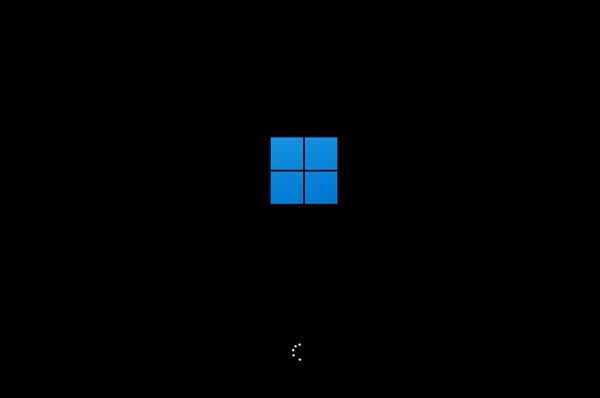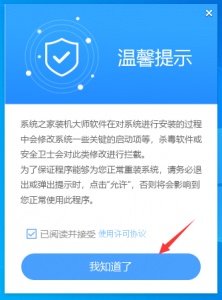天选系列的笔记本是华硕中非常出色的一款,并且有很多朋友都是用这款电脑,如果当我们遇到问题需要重装这台笔记本的时候应该怎么办?下面就跟着小编一起来看看华硕天选笔记本重装Win11系统的教程吧,感兴趣的用户可不要错过。
华硕天选笔记本重装Win11教程
1、首先,下载系统之家装机大师;下载完毕后,关闭所有的杀毒软件,然后打开软件,软件会进行提示,仔细阅读后,点击我知道了进入工具。
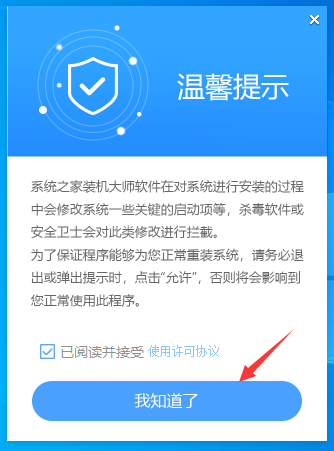
2、进入工具后,工具会自动检测当前电脑系统的相关信息,点击下一步。
3、进入界面后,用户可根据提示选择安装Windows11 64位系统。注意:灰色按钮代表当前硬件或分区格式不支持安装此系统。
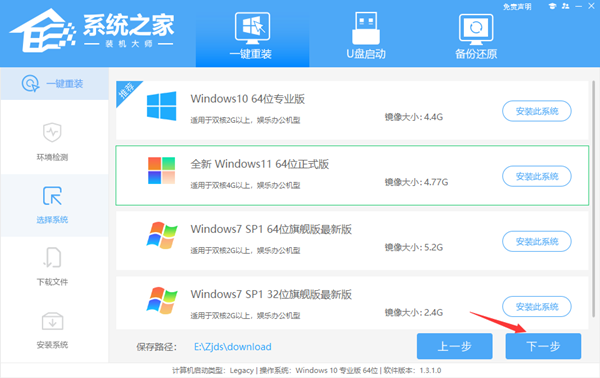
4、选择好系统后,等待PE数据和系统的下载。
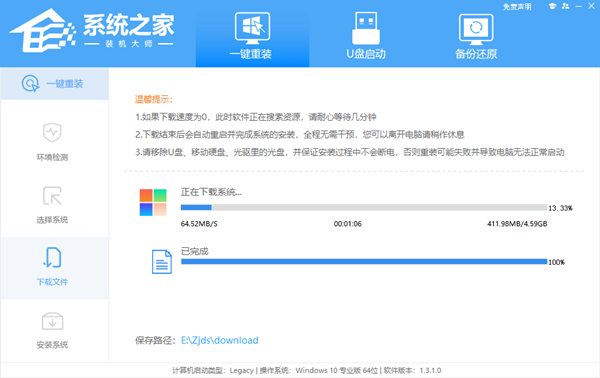
5、下载完成后,系统会自动重启系统。
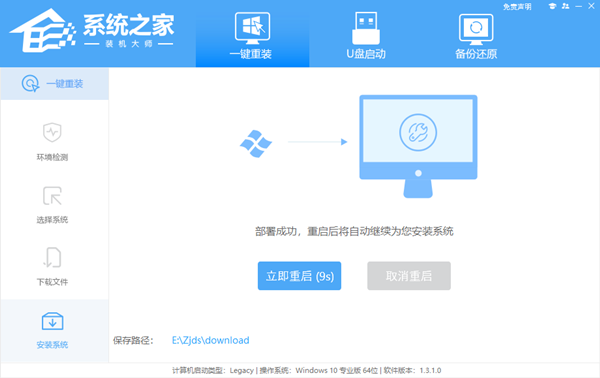
6、重启系统后,系统会默认进入PE环境,进入后,系统将会自动进行备份还原,等待完成。
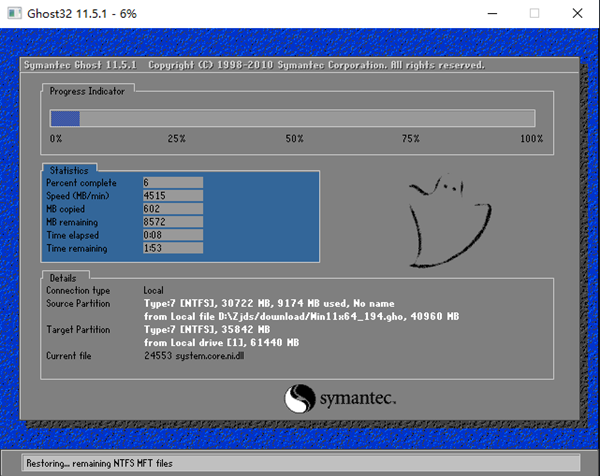
7、系统备份还原完成后,会开始系统自动安装,安装完成自动重启后即可进入系统。